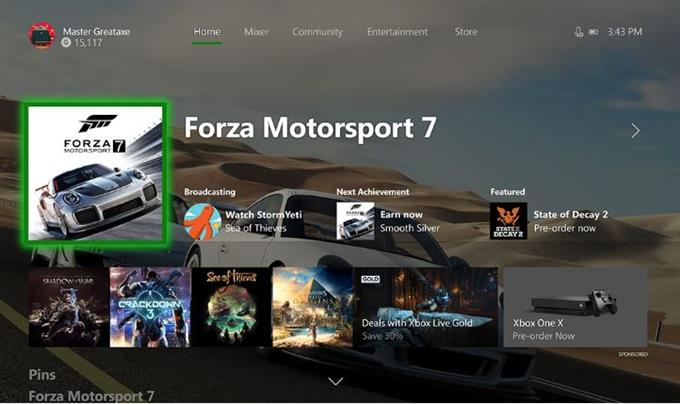Xbox One 본체는 게임용으로 이해하기 쉽게 설계되었지만 게임간에 Netflix 영화를 보는 것처럼 사용자를 즐겁게 해줄 수있는 다른 옵션도 제공합니다..
Netflix를 사용하기 전에 몇 가지 요구 사항을 충족해야합니다. 이 간단한 가이드는 Netflix 용 콘솔을 설정하는 데 도움이되는 필수 사항을 안내합니다..
Netflix를 받기 전에 필요한 것들
콘솔에서 Netflix를 사용하려면 몇 가지 사항이 필요합니다. 아래 항목을 확인하십시오.
Xbox Live 계정.
Xbox One 본체를 처음 사용하는 사용자라면 Xbox Live 가입이 훨씬 더 재미 있다는 것을 곧 알게 될 것입니다. 그러나 Netflix를 시청할 때 Xbox Live Gold를 구입할 필요가 없습니다. Microsoft 또는 Xbox Live 계정 만 있으면 로그인하고 Netflix 앱을 다운로드 할 수 있습니다..
Microsoft 계정이나 Xbox Live 계정이없는 경우 공식 Xbox 사이트를 방문하여 계정을 만드십시오..
적절한 인터넷 속도.
Netflix는 3Mbps 만 있어도 작동하지만 비디오의 해상도는 떨어집니다. Netflix 프로그램을 HD 또는 Ultra HD 품질과 같은 고해상도로 보려면 인터넷 속도가 20Mbps 이상인 것이 좋습니다. 그보다 낮은 것은 스트리밍하는 동안 비디오 품질에 영향을 줄 수 있습니다. 특히 한 번에 네트워크를 사용하는 여러 장치가있는 경우.
넷플릭스 계정.
필요한 또 다른 중요한 요구 사항은 활성 Netflix 구독입니다. Netflix를 처음 사용하거나 일반적으로 온라인으로 스트리밍하는 경우 기존 Xbox Live 구독 (Xbox Live Gold를 구매하기로 선택한 경우) 위에 Netflix 구독에 투자해야 함을 의미합니다..
Netflix 계정이없는 경우 30 일 무료 평가판을 사용해 볼 수 있습니다. 서비스가 가치가 있다고 판단되면 알려드립니다. 공식 Netflix 가입 페이지에서 계정을 만들 수 있습니다. Xbox One에서 수행하는 것보다 훨씬 빠르므로 휴대 전화 나 컴퓨터를 사용하여 계정을 만드십시오..
Xbox One에서 Netflix를 스트리밍하는 방법
필요한 시간 : 10 분
Xbox One에서 Netflix를 보는 것은 쉽습니다. 아래 단계를 따르십시오.
- Xbox Live 계정에 로그인.
Xbox One이 인터넷에 연결되어 있고 Xbox Live 계정이 로그인되어 있는지 확인하십시오..
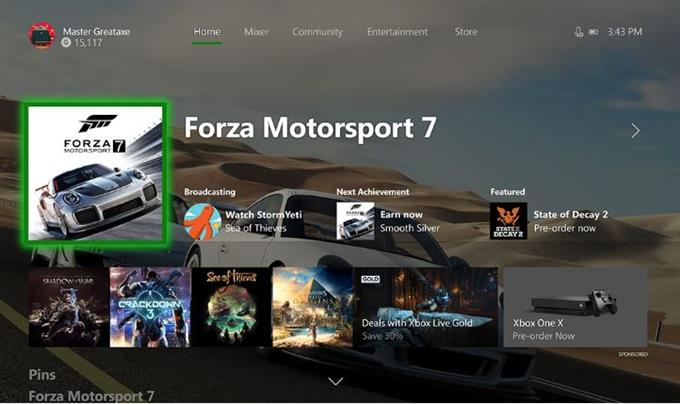
- Netflix 앱 설치.
Xbox 게임 스토어를 열고 거기서 Netflix를 다운로드하십시오. 그냥 선택 저장 메뉴에서 탭을 열고 앱, 찾아서 선택 넷플릭스, 설치.

- Netflix 계정에 로그인.
Netflix 앱을 추가하면, 로그인 Netflix 계정으로.

- Netflix 시청 시작.
로그인 후 원하는 쇼를 찾을 수 있습니다.
홈 화면에 Netflix 앱 추가
Xbox One 본체에서 Netflix를 정기적으로 보는 경우 앱을 홈 화면에 유지하는 것이 좋습니다. 이렇게하면 다음에 식힐 때 쉽게 넣을 수 있습니다..

홈 화면에 Netflix 앱을 추가하려면 :
- 이동 내 게임 및 앱.
- 을 치다 ㅏ 컨트롤러의 버튼.
- Netflix 앱 아이콘을 강조 표시하고 메뉴 단추.
- 결과 메뉴 상단에 그룹에 추가. 그룹을 설정하지 않은 경우 그룹을 만들라는 메시지가 표시됩니다. 이미 그룹이있는 경우 새 그룹을 만들거나 기존 그룹에 Netflix를 추가 할 수있는 옵션이 제공됩니다.
새 그룹을 만들려면 입력란을 입력하십시오. 기본 설정을 그대로 두거나 새 설정으로 변경할 수 있습니다.
오른쪽 그룹 상단에 새 그룹이 표시됩니다. 내 게임 및 앱.